Bagikan printer dari XP ke Windows 7/8/10
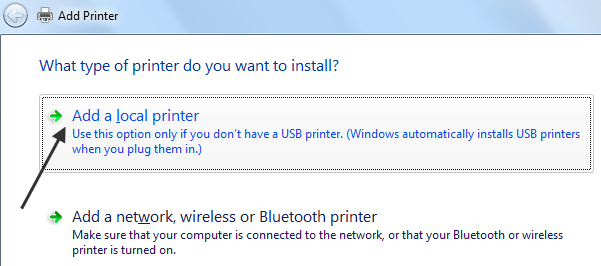
- 4472
- 198
- Karl O'Connell DDS
Satu masalah umum yang saya hadapi dengan klien adalah mencoba berbagi printer yang terhubung ke mesin Windows XP dengan Windows 7/8/10. Ada banyak orang di luar sana yang memiliki printer terhubung USB yang terpasang pada satu komputer, kadang -kadang bahkan mesin Windows XP.
Jika Anda mendapatkan laptop baru yang menjalankan Windows 7/8/10, masuk akal untuk membagikan printer itu sehingga komputer mana pun dapat mencetaknya. Sayangnya, mencoba mencetak ke printer bersama di XP dari Windows 7/8/10 tidak sesederhana yang seharusnya!
Daftar isiDi artikel ini saya akan memandu Anda melalui langkah -langkah untuk XP ke Windows 7/8/10 Printer Sharing. Saya berasumsi printer Anda secara langsung terpasang ke mesin Windows XP dan Anda ingin mencetak dari mesin Windows 7/8/10.
Pengaturan Berbagi Printer
Langkah 1: Pertama pastikan bahwa printer pada mesin XP dibagikan. Anda dapat melakukan ini dengan mengklik kanan pada printer dan memilih Membagikan.

Langkah 2: Pastikan Anda dapat melihat pembagian printer dari area penjelajahan jaringan di Windows 7/8/10. Anda dapat melakukan ini dengan akan mengontrol panel dan mengklik Jaringan dan internet.
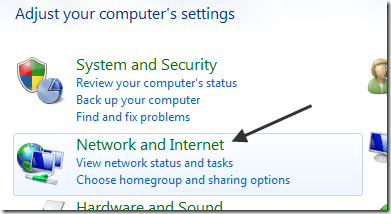
Kemudian klik Lihat Komputer dan Perangkat Jaringan di bawah Pusat Jaringan dan Berbagi.
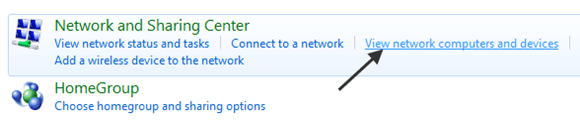
Pada titik ini, Anda akan melihat nama komputer XP Anda di daftar komputer. Mesin xp saya disebut aseem.
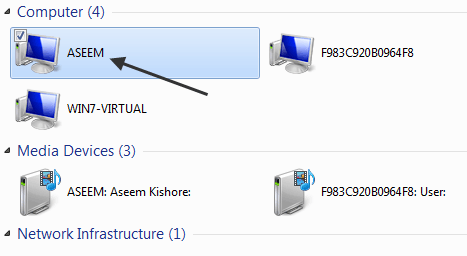
Klik dua kali pada nama komputer dan Anda akan melihat printer bersama Anda di daftar. Di sini Anda dapat mencoba menambahkan printer dengan mengklik kanan di atasnya dan memilih Menghubung.
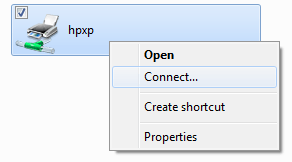
Jika semuanya berjalan dengan sempurna, Windows 7/8/10 harus secara otomatis menambahkan printer ke set printer Anda. Namun, jika Anda mendapatkan pesan seperti "tidak dapat terhubung ke printer", ikuti langkah selanjutnya.
Langkah 3: Klik Mulai dan kemudian klik Perangkat dan Printer. Di bagian atas, klik pada Tambahkan printer tautan.
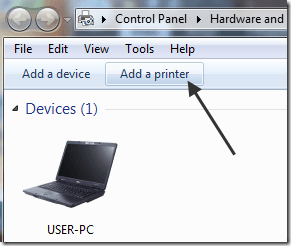
Langkah 4: Selanjutnya pilih Tambahkan printer lokal. Ya, itu kedengarannya kontra-intuitif, tapi inilah yang harus Anda lakukan!
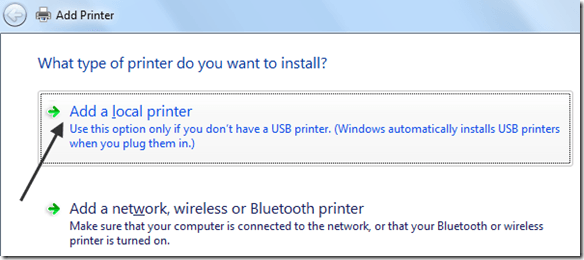
Langkah 5: Selanjutnya, klik Buat port baru dan pilih Pelabuhan lokal dari daftar opsi.
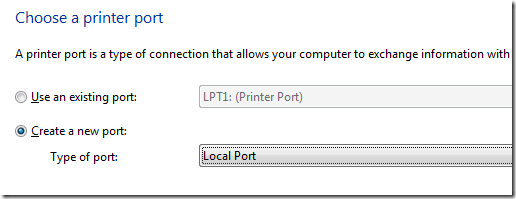
Langkah 6: Klik berikutnya dan di Pelabuhan nama kotak, ketik jalur ke printer bersama. Seharusnya sesuatu seperti \\ aseem \ hpxp, di mana Aseem adalah nama mesin XP Anda dan hpxp adalah nama bersama dari printer.
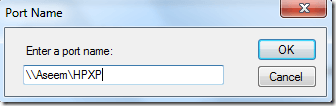
Langkah 7: Sekarang pilih driver printer dari daftar atau unduh driver terbaru untuk printer dan pilih Memiliki disk. Perhatikan bahwa jika printer Anda sedikit lebih tua, ada baiknya mengunduh driver windows 7/8/10 untuk printer dan sebelum mengklik memiliki disk.
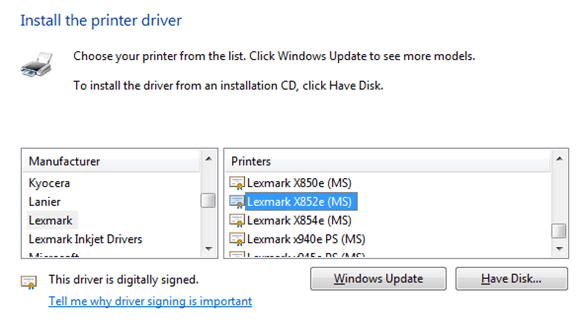
Itu dia! Windows 7/8/10 akan memuat driver dan Anda akan dapat mencetak ke mesin XP dari Windows 7/8/10! Hal -hal utama yang perlu diingat adalah berbagi printer XP dan mengunduh driver terbaru untuk printer pada mesin Windows 7/8/10.
Jika Anda memiliki masalah berbagi printer Anda di XP dan mencetak dari Windows 7/8/10, kirimkan komentar di sini dan saya akan mencoba membantu! Menikmati!
- « Cara Memperbaiki Peringatan Ruang Disk Rendah di Windows
- Nonaktifkan Meta Refresh di Internet Explorer »

